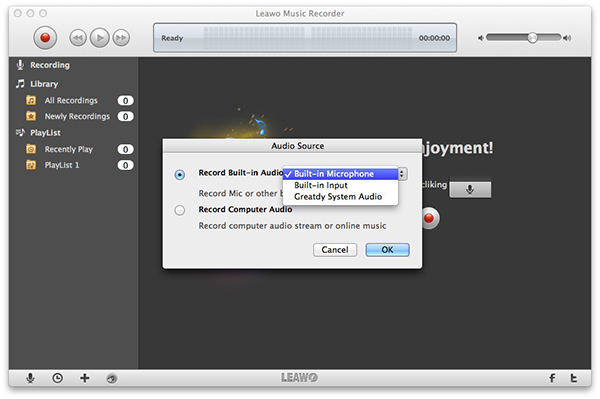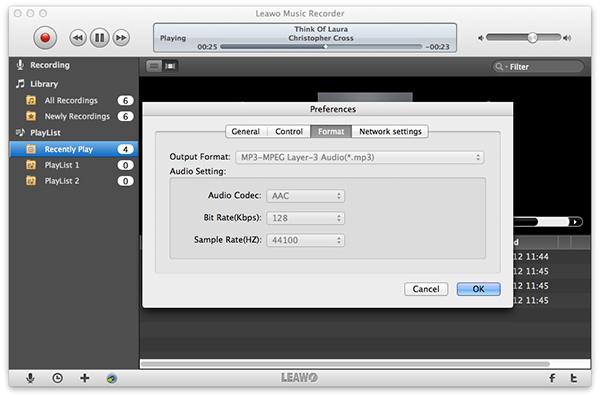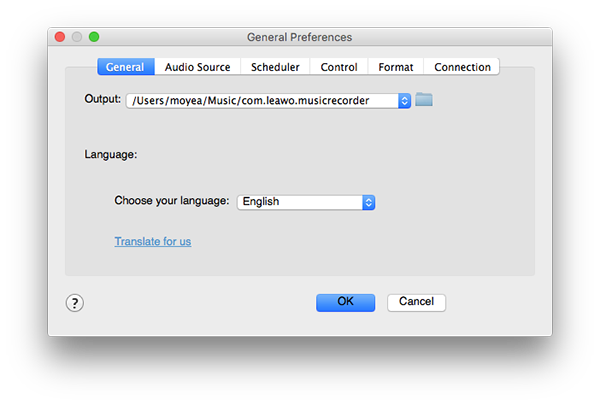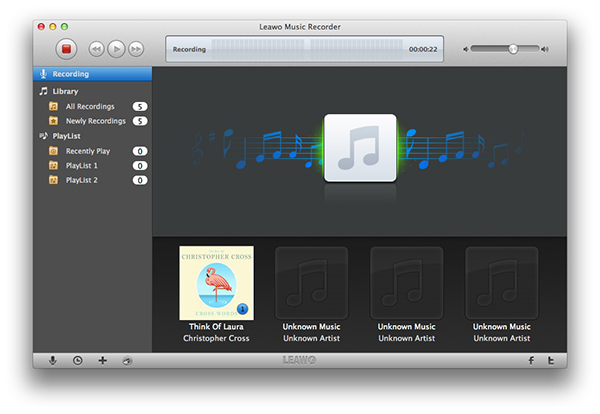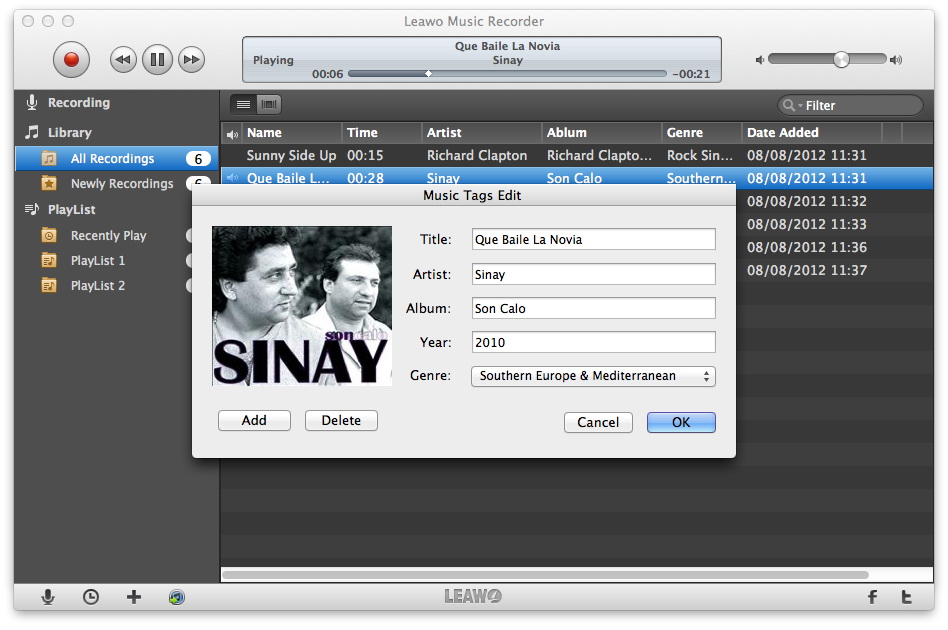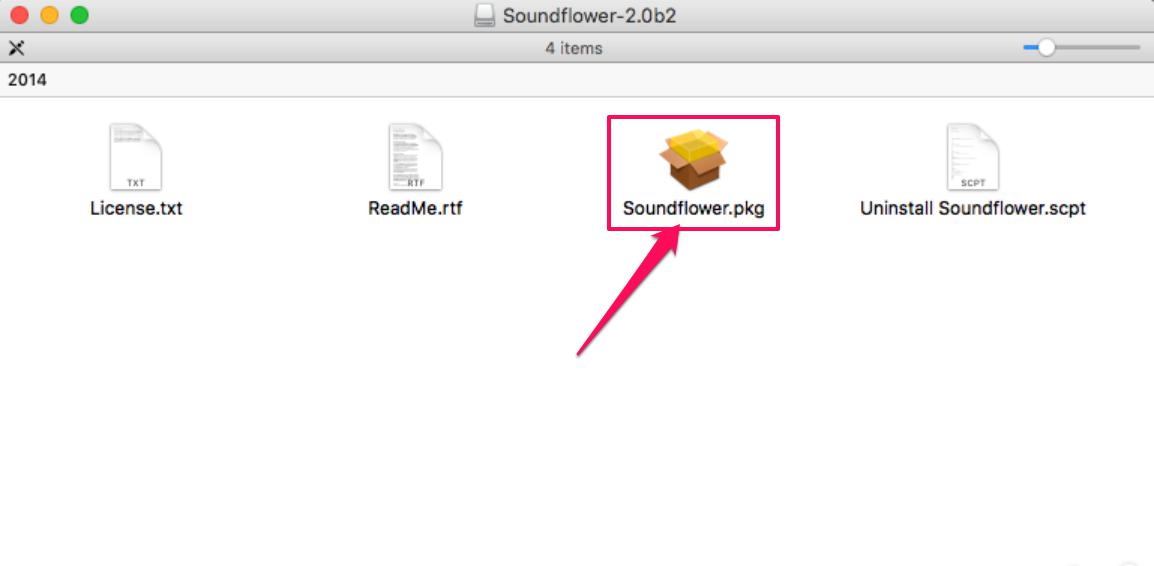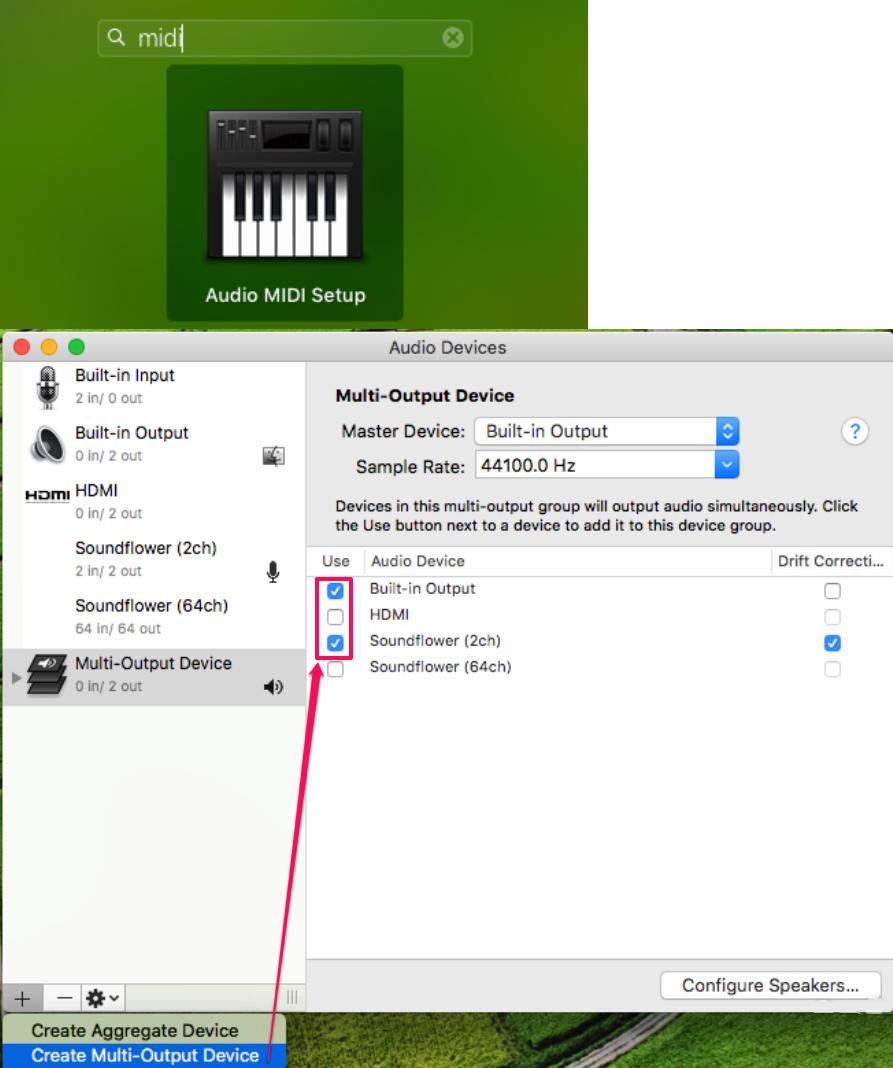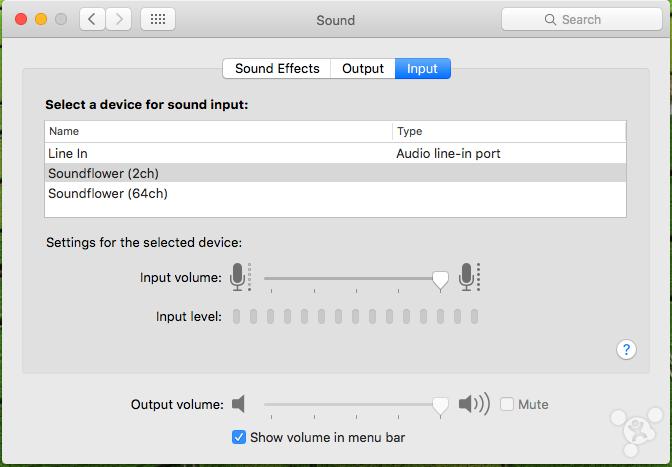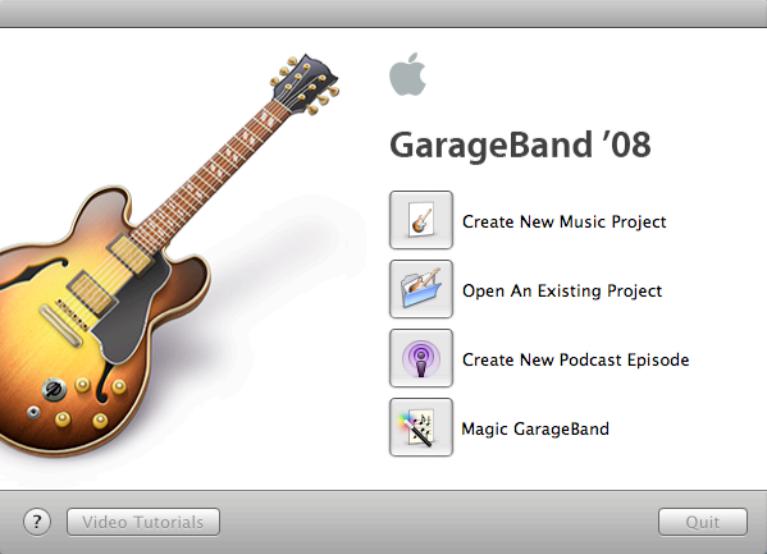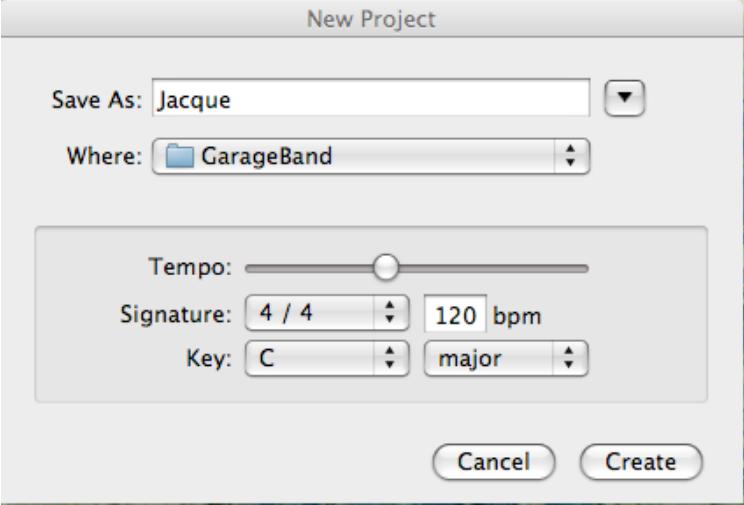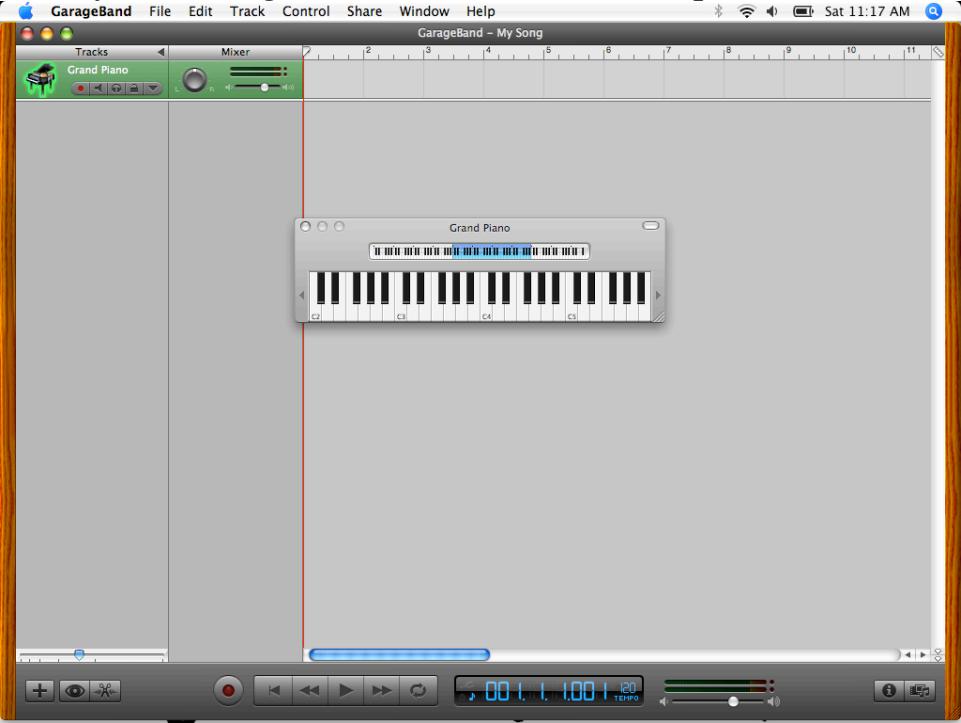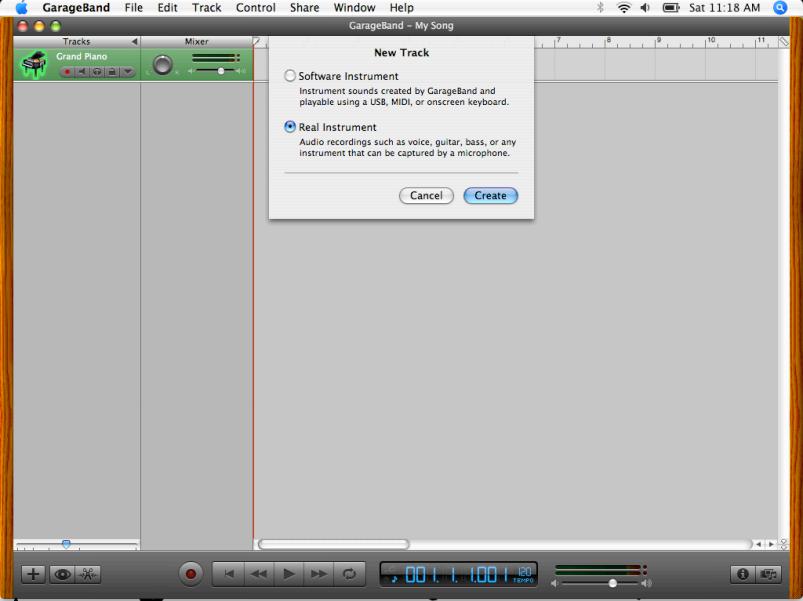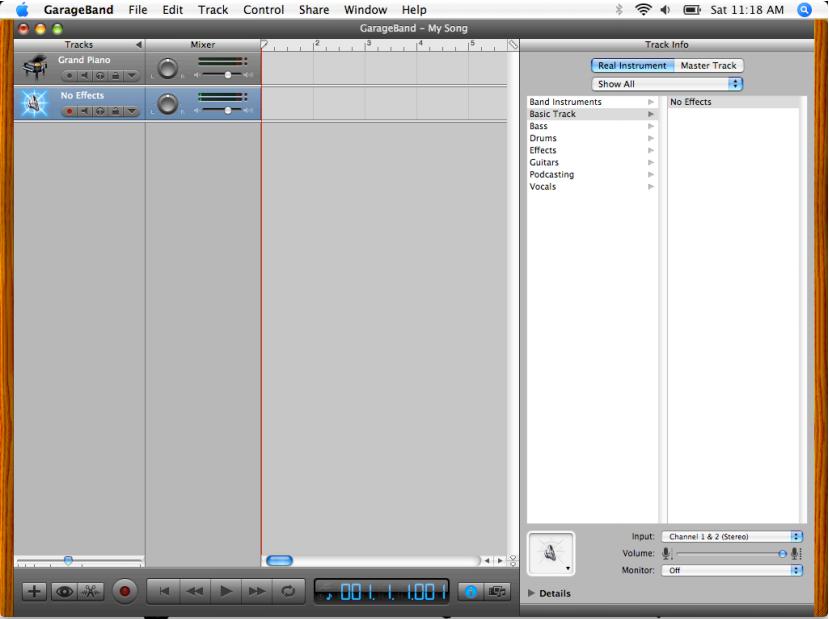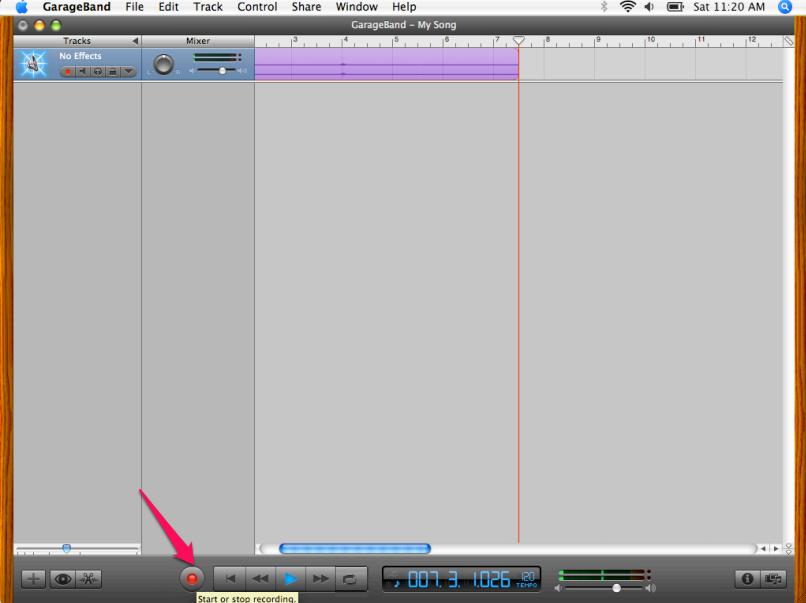Lorsque vous naviguez sur des sites Web comme Youtube, Spotify, AOL Music, Last.fm, vous pouvez avoir envie de télécharger la merveilleuse musique ou les émissions de radio sur vos ordinateurs. Comme il est étonnant d'importer toute votre musique et votre podcast audio préférés sur votre téléphone et de les lire à tout moment où vous le souhaitez ! C'est vraiment un plaisir d'écouter de bonnes chansons lorsque vous vous détendez. Mais comment capturer l'audio d'un site Web sur Mac ? Voyons ci-dessous les détails des 2 méthodes les plus simples que nous préparons pour vous.
Partie 1 : Capturer l'audio d'un site Web sur Mac avec l'Enregistreur de Musique de Leawo pour Mac
L'Enregistreur de Musique de Leawo pour Mac est un excellent éditeur d'audio de site Web pour Mac conçu pour les amateurs de musique sur Mac. Vous pouvez enregistrer de l'audio du site Web en un clic de souris. Et il est extrêmement facile de capturer tout autre audio d'applications sur Mac ou d'un microphone. Il a une fonction puissante qui identifie la musique que vous enregistrez et télécharge automatiquement les informations musicales. Cet outil sera votre meilleur compagnon d'aide pour capturer l'audio du site Web sur Mac gratuitement.


Enregistreur de Musique de Leawo
☉ Enregistrer le son de l'ordinateur et du microphone audio.
☉ Enregistrer sur plus de 1000 sites de musique comme YouTube, Facebook, etc.
☉ Planifier l'enregistrement de la musique via le planificateur de tâches d'enregistrement.
☉ Ajouter automatiquement / manuellement des balises : artiste, album, etc.
☉ Sauvegarder les enregistrements au format WAV ou MP3.
Téléchargez et installez ce logiciel d'enregistrement audio du site Web pour Mac sur votre ordinateur, puis lancez-le. Il fonctionne sur Mac OS 10.6 et versions ultérieures. Voici comment enregistrer de l'audio d'un site Web sur Mac à l'aide de l'Enregistreur de Musique de Leawo pour Mac.
Étape 1. Définir la source audio
Téléchargez et installez l'Enregistreur de Musique de Leawo sur votre Mac. Cliquez sur l'icône de la source audio en bas à gauche et activez la source audio « Enregistrer l'audio de l'ordinateur ».
Étape 2. Sélectionner le format de sortie
Cliquez sur l'icône de l'horloge en bas à gauche, allez dans le panneau « Format » et choisissez le format de sortie. Vous pouvez choisir M4A, MP3 ou MAV selon vos besoins. Ajustez ensuite le codec audio, le débit binaire et le taux d'échantillonnage pour le fichier ciblé.
Étape 3. Choisir le répertoire de sortie
Et vous pouvez cliquer sur « Général » pour sélectionner le dossier de sortie pour les audios.
Étape 4. Enregistrer l'audio du site Web sur Mac
Cliquez sur l'icône d'enregistrement et il sera prêt à enregistrer des sons de Mac. Une fois que vous lisez la ressource en ligne du site Web, l'Enregistreur de Musique de Leawo démarre automatiquement le processus jusqu'à ce que vous cliquiez sur le bouton d'arrêt. Si vous enregistrez une chanson, elle téléchargera les balises musicales correspondantes.
Étape 5. Modifier les balises musicales
Accédez à la bibliothèque et tous vos fichiers audio et chansons enregistrés y seront répertoriés. Faites un clic droit sur la chanson et choisissez « Modifier les balises musicale » pour saisir manuellement les informations musicales.
Pour un ordinateur Windows, veuillez utiliser l'Enregistreur de Musique de Leawo pour enregistrer et éditer facilement un fichier audio sur un ordinateur Windows.
Partie 2 : Capturer l'audio d'un site Web sur Mac avec Garageband
L'utilisateur de Mac connaît peut-être une application nommée Garageband, si puissante pour la création musicale. C'est un studio de logiciels pour créer vos propres chansons avec une bibliothèque de sons complète. Avec les fonctionnalités Touch Bar pour Mac Book et un design intuitif et moderne, il est facile d'apprendre, de lire, d'enregistrer, de créer et de partager vos favoris dans le monde entier. Cela ressemble plus à une application de création de musique numérique. Voyons comment enregistrer le son d'un site Web sur Mac avec Garageband.
Étape 1. Télécharger et installer Soundflower
Téléchargez et ouvrez le package d'installation de Soundflower. Si vous avez déjà installé une ancienne version, cliquez sur « Désinstaller Soundflower.scpt » pour la nettoyer avant d'installer. Montez le DMG et installez Soundflower, puis redémarrez le Mac pour terminer l'installation.
Étape 2. Définir la sortie audio
Ouvrez le tableau de bord et recherchez « midi » et lancez la configuration audio MIDI. Réglez le volume de votre système avant de configurer la sortie audio (il ne peut pas être modifié après le changement). Cliquez sur le « + » et choisissez « Créer un périphérique à sorties multiples ». Cochez les cases « Sortie intégrée » et « Soundflower (2ch) ».
Déroulez le menu Apple et ouvrez « Préférences Système », puis allez dans « Son ». Sous « Sortie », sélectionnez « Périphérique multi-sorties ». (À des fins de test, ajustez cela plus tard pour vos propres besoins, sur une base par application.) Si vous choisissez « Soundflower (2ch) » uniquement, le son sera émis à QuickTime lorsque vous enregistrez le son, mais vous ne pouvez entendre aucune voix du haut-parleur .
Ensuite, sous l'onglet « Entrée », sélectionnez « Soundflower (2ch) »
Étape 3. Démarrer l'enregistrement de l'audio système
Lancez GarageBand et choisissez « Créer un nouveau projet musical ».
Une fenêtre apparaît pour les détails du fichier. Renommez le nouveau projet et sélectionnez le dossier d'enregistrement.
L'écran GarageBand s'affiche et il se configure automatiquement pour utiliser un piano. Vous pouvez cliquez sur le bouton rouge pour fermer le piano. Allez dans « Piste » dans la barre de menu en haut, puis cliquez sur « Nouvelle piste ».
Choisissez « Instrument réel » comme appareil d'enregistrement audio et cliquez sur « Créer ».
Ensuite, la piste avec l'icône du microphone doit être surlignée en bleu, pas comme l'image ci-dessus dans laquelle la piste de piano est mise en surbrillance. Pour fermer la piste de piano, cliquez sur le piano à queue pour qu'il soit vert, allez dans « Piste » dans le menu, puis « Supprimer la piste ». Conservez les informations sur la piste en tant que « Piste de base » pour capturer l'audio d'un site Web sur Mac sans aucun effet.
Cliquez sur le bouton d'enregistrement et lancez l'enregistrement. Cliquez à nouveau et vous pouvez arrêter le processus. Et il sera enregistré en tant que paramètres précédents.
Conclusion
Garageband et l'Enregistreur de Musique de Leawo sont tous deux d'excellents captureurs d'audio d'un site Web pour Mac. Garageband est plus professionnel et se concentre davantage sur la création musicale. C'est trop compliqué pour simplement enregistrer. Et l'Enregistreur de Musique de Leawo est plus convivial que la plupart des utilisateurs de Mac peuvent capturer l'audio sans aucune instruction. De plus, il télécharge automatiquement les balises musicales et vous fait gagner du temps pour ajouter des informations vous-même. L'Enregistreur de Musique de Leawo est la meilleure application pour capturer l'audio d'un site Web sur Mac.